採用了 ARM 架構、M1 晶片的新版 Mac,還可以跑 Windows 雙系統嗎?

蘋果在第三場秋季發表會中,正式推出了搭載自家 Apple Silicon 的筆記型電腦 MacBook Pro 與 MacBook Air,這也是蘋果終於捨棄多年來使用的 Intel 晶片,首度使用自己設計的 M1 晶片筆電。
蘋果也將會在兩年內,將所有電腦線產品全面使用 Apple Silicon 晶片,也就是說,未來不會再看到搭載 Intel 版的 Mac 了。

但蘋果電腦使用 Intel 晶片的好處,就是擁有與 Windows 相容的能力(也就是雙系統);很多蘋果用戶會在 Mac 上安裝原生的 Windows(這功能稱作 Bootcamp),或是用 GameToGo 之類的產品,把 Windows 安裝在外接硬碟內,插入 Mac 後就轉換為 Windows 筆電,另外有一些用戶,則是使用 Parallels Desktop 之類的產品,在 macOS 上跑虛擬的 Windows。
但未來使用 Apple Silicon 的 Mac 電腦,還可以跑 Windows 作為雙系統使用嗎?以下為大家從頭解說。
在 Mac 上跑 Windows 雙系統的三種方式
在 Mac 上運行 Windows 作業系統,有以下三種方式:
| 特性 | 優點 | 缺點 | |
| Bootcamp | 在 Mac 裡直接安裝 Windows | 以電腦的全效能跑原生的 Win 作業系統,速度最快。 | 需要佔據 Mac 硬碟容量,須重開機才能切換。 |
| GameToGo 等第三方產品 | 把 Windows 安裝在外接硬碟 | 以幾乎電腦的全效能跑原生 Win 作業系統,速度很快,不需佔據硬碟容量。 | 須隨身攜帶攜帶 GameToGo,須重開機才能切換。 |
| 虛擬機(如 Parallels Dekstop) | 用類模擬器的方式跑 Windows | 最方便、不用重開機 | 效能較差、速度慢,可能跑不動大型軟體。 |
而在 2020 的 MacBook Pro / MacBook Air,以及未來搭載 Apple Silicon 的 Mac 電腦中,還能不能用這些方式跑雙系統呢?
Bootcamp 等產品可能無法使用
以目前的狀況看來(部分商家已經拿到測試機),未來搭載 Apple Silicon 的蘋果電腦,似乎沒辦法用 Bootcamp 的方式跑原生的 Windows 了;把 Windows 安裝在外接硬碟的方式也算是 Bootcamp,因此也同樣無法使用。
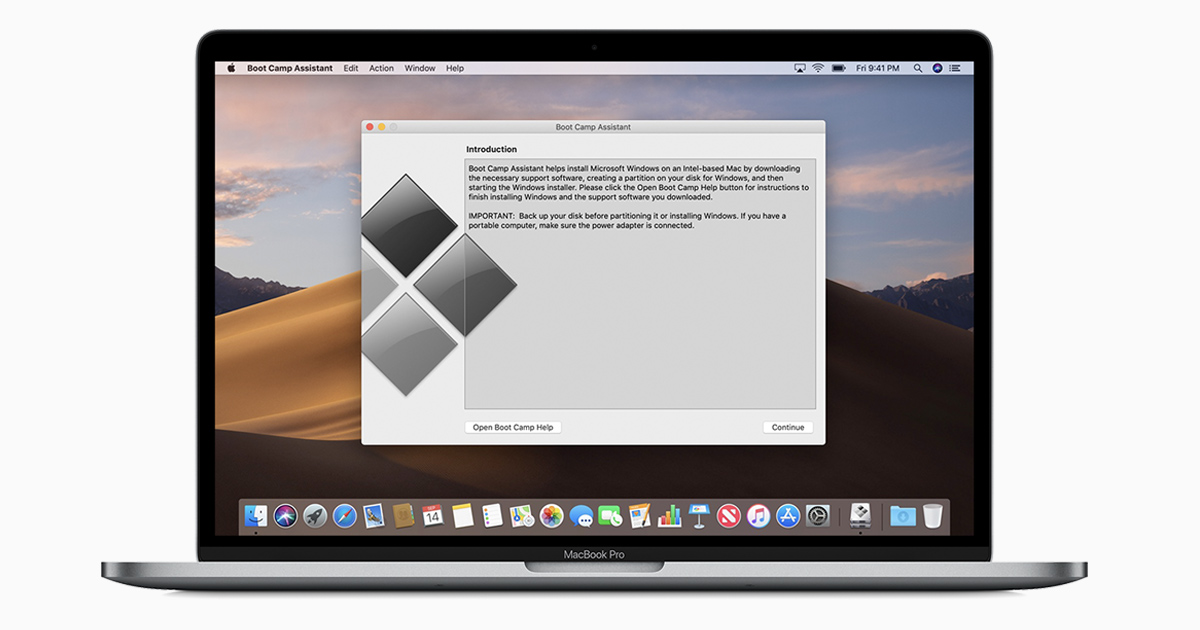
▲ 原生的 Windows 系統(Bootcamp)無法在新款 Mac 上使用。
除非未來有什麼改變,不然想購買最新版 Mac 的用戶,要留意與 Windows 的相容性問題;如果要跑 AutoCAD、Rhino,或是用看盤軟體的網友,記得留意這則訊息,否則可能沒辦法在 Mac 上跑 Windows,對工作會有很大的影響。
虛擬機軟體積極開發中
根據 Windows 虛擬機軟體商 Parallels Desktop 的官方部落格表示,目前版本的 Parallels Desktop,確定無法在 Apple Silicon(M1 晶片)的 Mac 上使用。
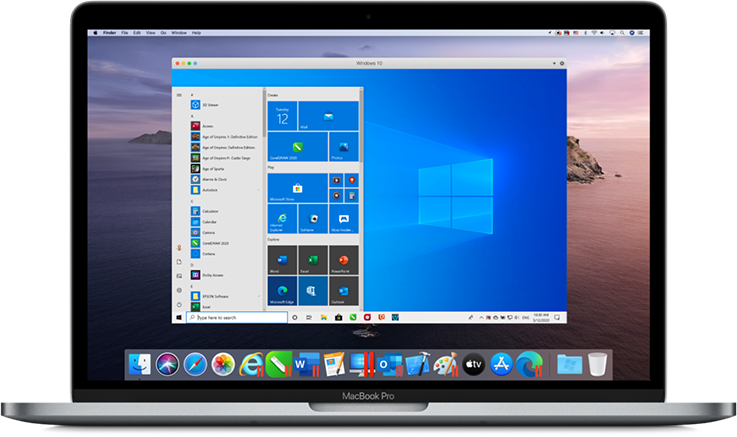
▲ 目前的 Windows 虛擬機軟體,無法在新款 MacBook Pro / Air 上使用。
但他們也表示,現在已經在著手開發可以相容於新款 Mac 的 Parallels Desktop 了,因此即便目前販售的版本無法相容於未來 ARM 架構的 Mac,但以後還是有機會可以見到支援的虛擬機軟體現身。
什麼樣的人不該買 2020 MacBook Pro / Air
簡而言之,想要在新款晶片的 Mac 上跑 Windows 雙系統,目前 Bootcamp 辦不到、Paralles Desktop 也辦不到(但積極開發中),所以若今年要換新款筆電,但又需要使用 Windows 作業系統的用戶來說,請先緩緩,買舊款的電腦或是另買一台 Windows 電腦,撐過這過渡期。
而未來,是有機會看到虛擬機之類的軟體,運作於搭載 Apple Silicon 的 Mac 上的。
以蘋果仁社團的討論來說,Mac 用戶會需要跑 Windows 的情境不外乎是「吃重的 Windows 專屬軟體」、「看盤軟體」等等;像是 AutoCAD 和 XQ 等軟體,目前都只有 Windows 可以用或比較好用;至於文書軟體的相容性、報稅、IE Only 網站等需求,目前都已經沒有問題了。
以上就是新款 Mac 能否跑 Windows 系統的分析,供大家參考!
虛擬機軟體 Parallels Desktop 16 推出:速度更快、更好管理Windows空間
[BootCamp教學] 在Mac上安裝Windows雙系統



